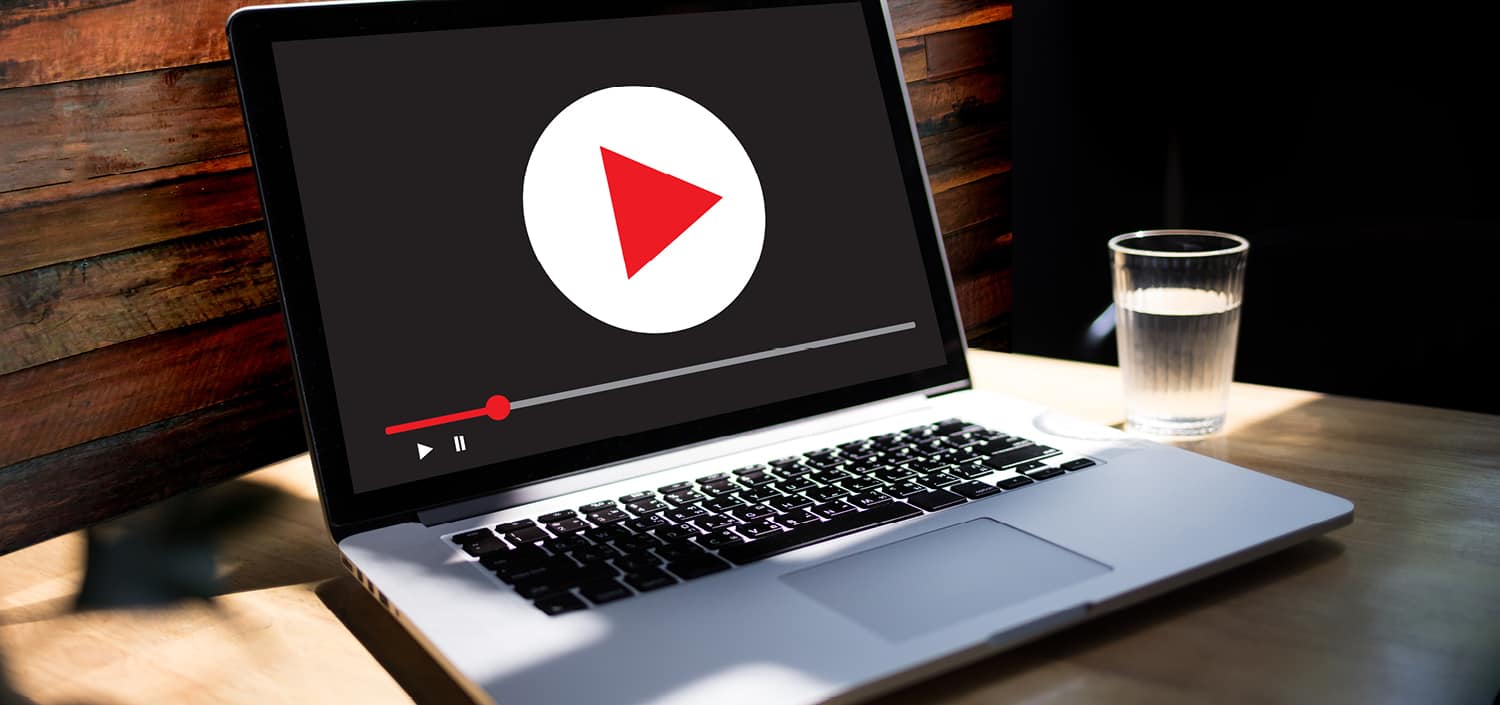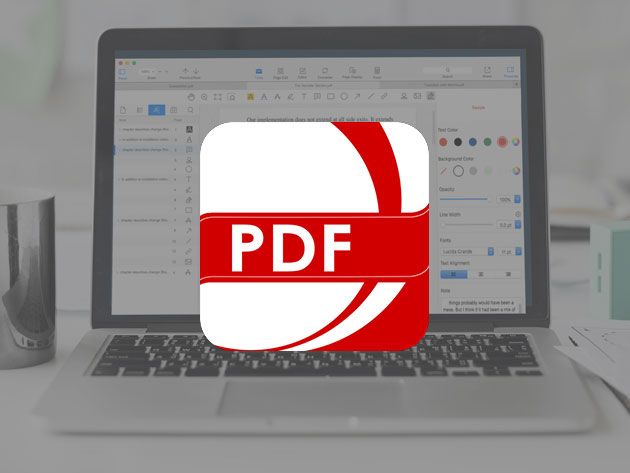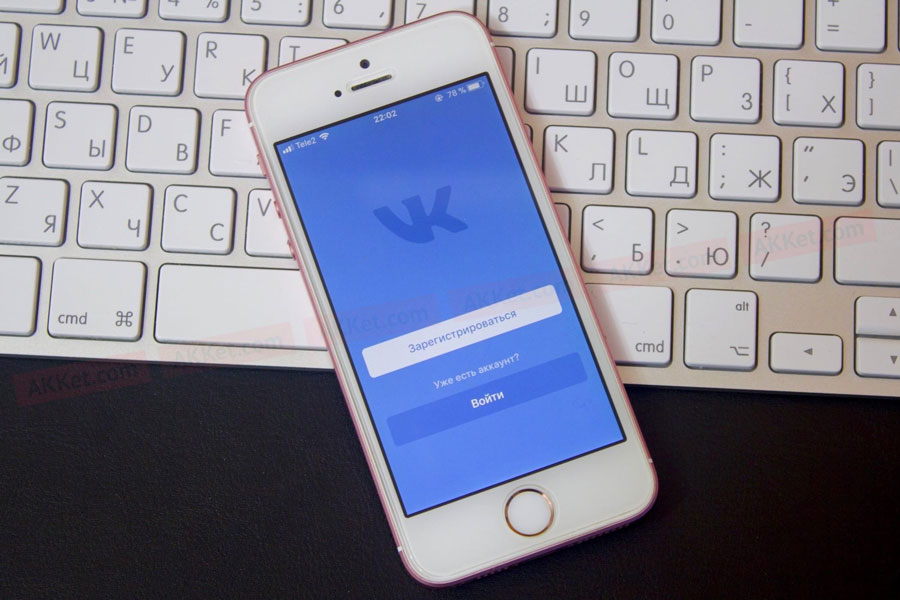Современные смартфоны и планшеты оснащены хорошими фото и видео камерами. И довольно часто многие ею пользуются, а для некоторых мобильный гаджет заменил фотоаппарат. Со временем в памяти устройства накапливается достаточно большое количество фоток и видеороликов и среди них появляются такие, которые лучше скрыть от посторонних глаз.
В ОС Android и iOS нет стандартных методов скрыть фото и видео. Зато есть приложение Keepsafe, которое спрячет ваши фотографии и видео на смартфоне или планшете.
Программа Keepsafe не требует root прав и бесплатна для загрузки из Google Play, а также App Store. Покупка подписки открывает дополнительные функции.
[su_note note_color=”#ffffff” radius=”0″]

1. Создание пин-кода
При первом запуске KeepSafe попросит ввести пин-код. Введите четырехзначный код, нажмите ОК, а затем повторите ввод пин-кода. Если вы забыли свой пин-код, вы можете восстановить его с помощью электронной почты, поэтому введите свой адрес и нажмите “Активировать”. KeepSafe вышлет письмо с подтверждением на этот адрес.
[/su_note]
[su_note note_color=”#ffffff” radius=”0″]

2. Скрываем фото и/или видео
Введите код подтверждения присланный вам по электронной почте и нажмите “Отправить”. KeepSafe уже содержит альбом по умолчанию, но вы можете создать свой. Для этого нажмите на символ “+” в правом верхнем углу. Чтобы добавить фотографии в альбом нажмите на символ импорта внизу экрана. Выберите фотографии и нажмите “Скрыть”.
[/su_note]
[su_note note_color=”#ffffff” radius=”0″]

3. Раскрываем скрытое
Для перемещения фотографии из KeepSafe и чтобы они снова были в галерее вашего устройства необходимо найти фотографию, открыть её в полноэкранном режиме. Затем нажать на значок отобразить и подтвердить, что вы хотите раскрыть эту фотографию, нажав кнопку ОК.
[/su_note]
[su_note note_color=”#ffffff” radius=”0″]

4. Меню настроек
На главном экране KeepSafe нажмите на иконку в левом верхнем углу или листанием от левого края, затем “Настройки”. Здесь вы можете изменить адрес электронной почты и пин-код. Также можете получить доступ к некоторым дополнительным опциям KeepSafe, которые рассмотрены в следующих шагах.
[/su_note]
[su_note note_color=”#ffffff” radius=”0″]

5. Автоматическая блокировка KeepSafe
Если вам нужно быстро заблокировать KeepSafe, вы можете перевернуть смартфон экраном вниз и приложение автоматически блокируется. Эта возможность доступна только в Pro-версии, а в бесплатной версии её можно попробовать в течении 14 дней.
[/su_note]
[su_note note_color=”#ffffff” radius=”0″]

6. Пин-код таймаут
Ещё одна Pro функция, это таймаут пин-кода, которая оставляет разблокированным KeepSafe в течении 30 секунд после выхода из приложения. Идеально подходит для тех кто устал от того, чтобы повторно вводить пин-код каждый раз когда устройство перешло в спящий режим или если вы случайно закрыли KeepSafe.
[/su_note]
[su_note note_color=”#ffffff” radius=”0″]

7. Снимок при попытке взлома
При неправильном вводе пин-кода KeepSafe делает снимок. После 3 неудачных попыток, клавиатура ввода пин-кода блокируется на некоторое время. Эта опция также доступна только в Pro версии.
[/su_note]
[su_note note_color=”#ffffff” radius=”0″]

8. Маскировка приложения
Вы можете скрыть KeepSafe под систему сканирования приложений. Теперь запуск KeepSafe просто покажет, что проверка системы завершена. Запуск же реального KeepSafe происходит с помощью долгого нажатия на логотипе KeepSafe.
[/su_note]
Скачать Keep Safe